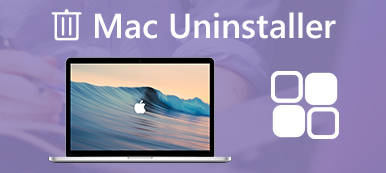Virustorjuntaohjelmat ovat pakollisia Mac-tuotteita, jotka sinun tulee ladata. Jos Malwarebytes on liian suuri, jotta Mac-tietokoneesi toimii hitaammin, tai sinun on vaihdettava toiseen Mac-virustorjuntaohjelmaan, sinun on opittava lisää poistamaan Malwarebytes-haittaohjelmien esto Macista.
Voit poistaa Malwarebytes Mac-tietokoneesta manuaalisesti, mutta se ei voi poistaa kaikkia Malwarebytes-komponentteja Macista. Kun sinun on poistettava ohjelma kokonaan, voit oppia artikkelista lisätietoja kahdesta tehokkaasta menetelmästä.

- Osa 1: Helppo tapa poistaa Malwarebytes Macista
- Osa 2: Haittaohjelmien poistaminen Macista manuaalisesti
Osa 1: Helppo tapa poistaa Malwarebytes Macista
Onko olemassa tapa poistaa Malwarebytes Macista kokonaan helposti? Jos et pysty löytämään välimuistit, lokit ja muut Malwarebytes-haittaohjelmien tiedostot, Apeaksoft Mac Cleaner on Mac-tietokoneen Malwarebytes-asennusohjelma, joka puhdistaa virustorjuntaohjelman ja välimuistitiedostot helposti muutamalla napsautuksella.
- 1. Pyyhkäise Malwarebytes ja siihen liitetyt tiedostot kokonaan napsautusten sisällä.
- 2. Seuraa Mac-järjestelmän suorituskykyä ja pidä Mac hyvässä tilassa.
- 3. Poista roskatiedostot, vanhat ja suuret tiedostot, sotkua, pilkkotiedostot ja paljon muuta.
- 4. Varmista 100% -turvallisuus nopeuttaaksesi Mac-järjestelmää.
- 5. Poista muiden sovellusten, kuten safari, Avast Antivirus, McAfee, Adobe, TeamViewer, Jne
Vaihe 1Käynnistä Malwarebytes-asennusohjelma
Lataa ja asenna Apeaksoft Mac Cleaner, voit käynnistää Malwarebytes-asennuksen poisto-ohjelman Mac-tietokoneellasi. Valitse "ToolKit" -valikko ja valitse "Poista" -vaihtoehto, jonka avulla voit skannata ja poistaa haluamasi virustentorjuntaohjelmat kokonaan.

Vaihe 2Skannaa ja tarkastele Malwarebytes-tiedostoja
Napsauta "Skannaa" -painiketta skannataksesi Malwarebytes -sovelluksen sekä Macin välimuistitiedostot. Koko Macin skannaaminen vie muutaman minuutin, voit tarkistaa skannatut tiedostot napsauttamalla Näytä-vaihtoehtoa tai etsiä Malwarebytes Mac-tietokoneesi hakutoiminnon avulla.
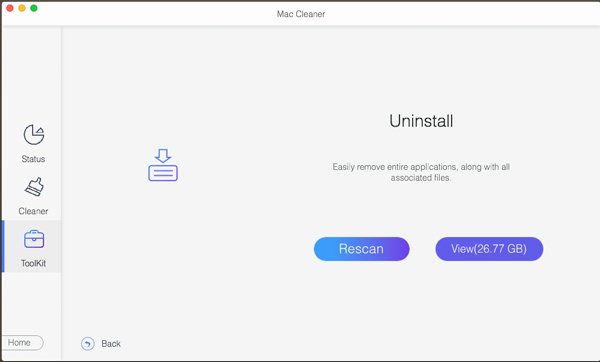
Vaihe 3Valitse Malwarebytes-sovellus ja välimuistitiedostot
Jos haluat poistaa vain Malwarebytes-sovelluksen, voit tarkistaa vaihtoehdon haluttujen tiedostojen edessä. Voit tietysti tarkistaa myös Valitse kaikki -vaihtoehdon, jos haluat poistaa Walwarebytes-sovelluksen ja välimuistitiedostot kokonaan Macista.
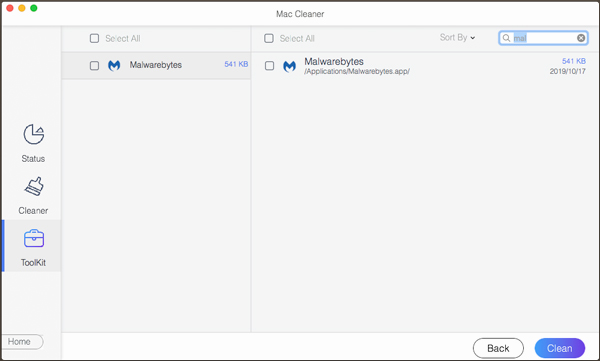
Vaihe 4Poista Malwarebytes Macista kokonaan
Napsauta "Clean" -vaihtoehtoa, jos haluat poistaa haluamasi tiedostot Macista ilman jälkiä. Napsauta vain "Vahvista" -painiketta poistaaksesi ohjelman ja puhdistaaksesi välimuistitiedostot. Käynnistä Mac-tietokoneesi uudelleen varmistaaksesi, että Malwarebytes-sovellus on poistettu.
Vaikka olet jo käyttänyt manuaalista menetelmää Malwarebytes-virustorjunnan poistamiseksi Macista, voit silti käyttää Mac Cleaner -sovellusta päästäksesi eroon jäämistä, kuten välimuistitiedoista, roskapostitiedostoista ja muusta Macista. Kuten tapaus, voit puhdistaa asiaan liittyvät tiedostot ja optimoida Mac-ohjelman vastaavasti helposti.
Osa 2: Kuinka poistaa Malwarebytes Macista manuaalisesti
Malwarebytesin sisäänrakennettu asennuksenpoistaja Macissa on toinen tapa poistaa sovellus suoraan Macista. Se on menetelmä haittaohjelmien poistamiseksi, mutta Malwarebytes-komponentit ovat silti käytettävissä Mac-tietokoneellasi. Opi vain lisätietoja yksityiskohtaisista prosesseista kuten alla.
Vaihe 1Käynnistä Malwarebytes Macissa Sovellus-kansiosta, voit vetää "Ohje"-valikon alas ja valita "Uninstall Malwarebytes" -vaihtoehdon. Se on tapa poistaa Malwarebytes Macin valikkopalkista.
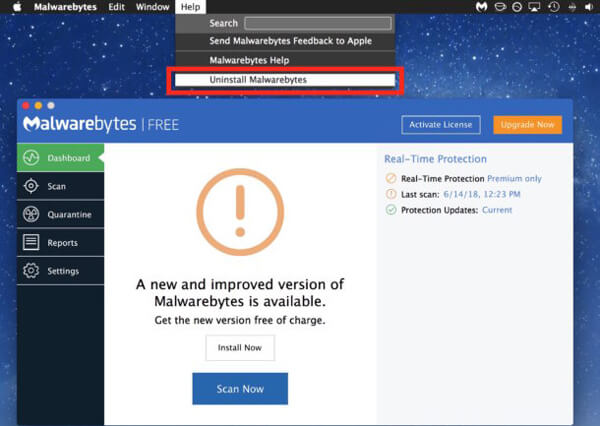
Vaihe 2Näkyviin tulee seuraava viesti: "Tämä poistaa Malwarebytes-ohjelmiston kokonaan. Haluatko varmasti käsitellä? " Anna järjestelmänvalvojan salasana poistaaksesi Malwarebytes-sovelluksen.
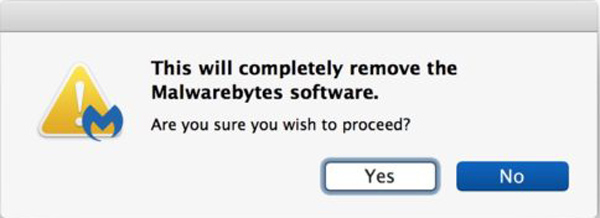
Vaihe 3Siirry Finderiin, napsauta "Go" valikkoriviltä ja valitse "Go to folder:", kirjoita / Library-komentorivi ja paina "Enter" -näppäintä puhdistaaksesi välimuistitiedostot helposti.
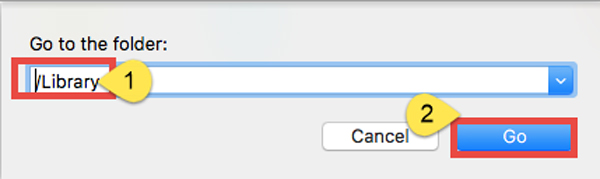
Vaihe 4Etsi välimuistitiedostot seuraavasta sijainnista ja poista vastaavat kohteet vastaavasti. Jos et voi käydä läpi jokaista kansiota ja etsiä Malwarebytes-jäämiä, voit käyttää sen sijaan hakutoimintoa.
/ Kirjasto
/ Library / välimuistit
/ Library / Preferences
/ Kirjasto / sovellustuki
/ Kirjasto / LaunchAgents
/ Kirjasto / LaunchDaemons
/ Kirjasto / PreferencePanes
/ Kirjasto / StartupItems
Jos poistat väärät välimuistitiedostot, se saattaa vahingoittaa muita sovelluksia tai jopa järjestelmää. Varmista vain, että poistettavat tiedostot liittyvät Malwarebytes-tiedostoihin.
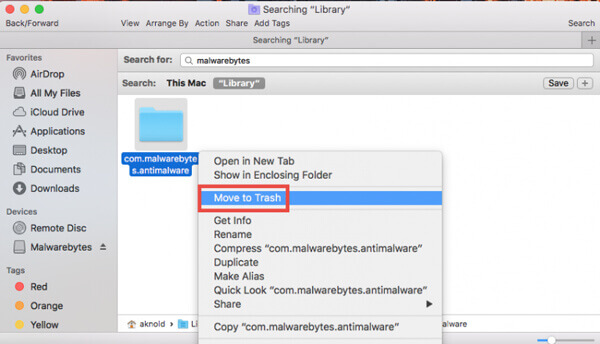
Vaihe 5Mene eteenpäin ja avaa käyttäjäkirjasto kotikansiossa: ~ / Library, voit kirjoittaa kohdesovelluksen tai sen toimittajan nimen Haku-palkkiin, tunnistaa vastaavat kohteet, napsauttaa niitä hiiren kakkospainikkeella ja valita Siirrä roskakoriin ”-vaihtoehto.
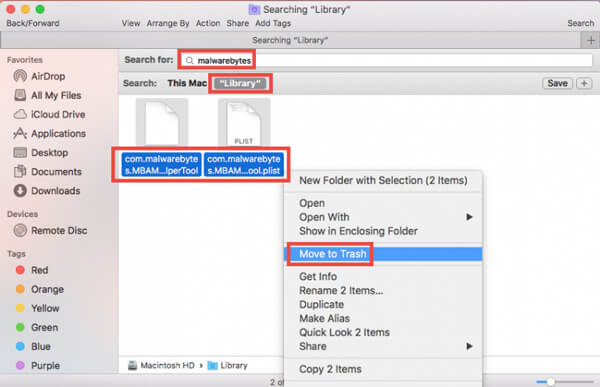
Vaihe 6Kun olet siivonnut kaikki roskakoriin liittyvät kohteet, voit napsauttaa Roskakori-painiketta hiiren kakkospainikkeella ja valita "Tyhjennä roskakori". Se pystyy poistamaan Malwarebytes antivirus kokonaan Macista. Tämän jälkeen voit käynnistää Macin uudelleen ja yrittää uudelleen.
Onko mitään muuta tapaa poistaa Malwarebytes-välimuistitiedostot helposti? Voit tietysti käyttää Apeaksoft Mac Cleaner -sovellusta tietokoneesi jäämien poistamiseen. On myös toinen tapa käyttää Mac-ohjelmiston asennustiedostoa Walwarebytes-ohjelmasta Malwarebytes-ohjelmiston poistamiseen kokonaan Macista.
Yhteenveto
Kun sinun on poistettava Malwarebytes Macista kokonaan, voit hyödyntää Apeaksoft Mac Cleaner -sovellusta skannata, paikantaa ja poistaa Mac-tietokoneesi virustorjuntaohjelma napsautusten sisällä. Voit tietysti myös poistaa Malwarebytes Macista sisäänrakennetun asennuksen poistotoiminnon avulla, etsiä ja poistaa sitten Mac-tietokoneesi välimuistitiedostot vastaavasti. Lisää kyselyitä Malwarebytesin poistamisesta Macista. Voit jakaa lisätietoja kommentteihin.